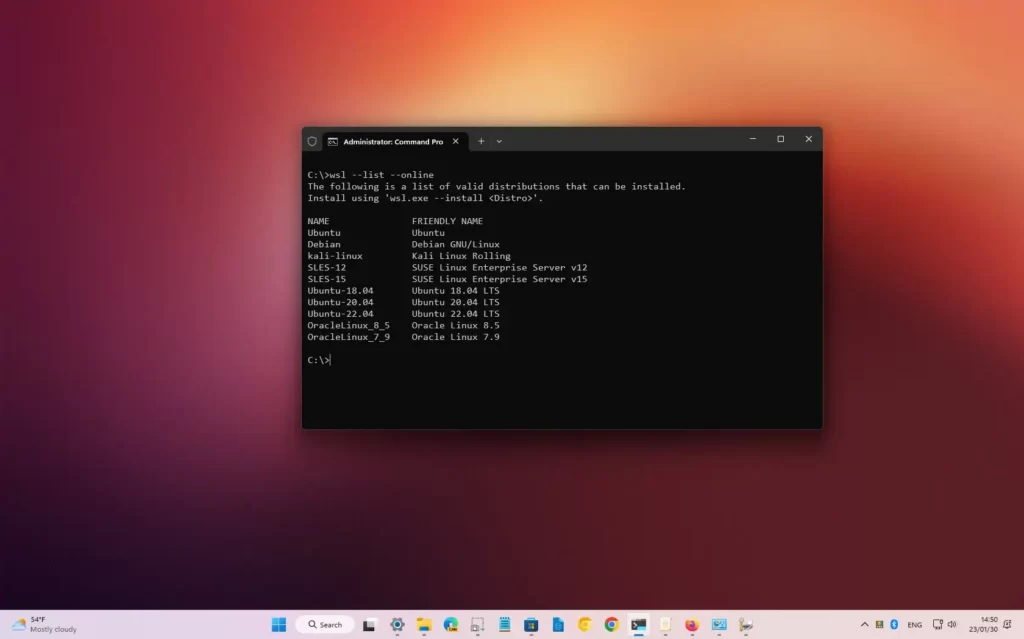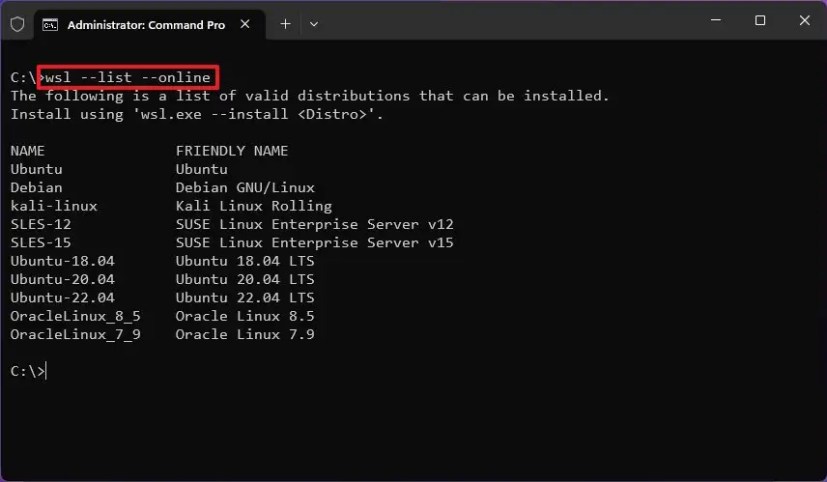Sur le sous-système Windows pour Linux (WSL), vous pouvez afficher toutes les distributions Linux disponibles que vous pouvez télécharger et installer sur Windows 11, et dans ce guide, vous apprendrez comment.
Bien que vous connaissiez peut-être la distribution Linux en question, vous devrez peut-être connaître le nom exact et la version pour la télécharger et l’installer sur votre ordinateur, et c’est une tâche facile à l’aide de l’outil de ligne de commande WSL.
Ce guide vous apprendra les étapes pour créer une liste de toutes les distributions Linux que vous pouvez télécharger et installer à partir du Microsoft Store sur WSL.
Répertorier les distributions Linux disponibles pour l’installation sur WSL
Pour voir toutes les distributions WSL Linux que vous pouvez télécharger et installer sur Windows 11, procédez comme suit :
Ouvrir Début.
Rechercher Invite de commandescliquez avec le bouton droit sur le premier résultat et sélectionnez le Exécuter en tant qu’administrateur option.
Tapez la commande suivante pour afficher les distributions Linux disponibles que vous pouvez télécharger et installer et appuyez sur Entrer:
wsl --list --online
Conseil rapide: Vous pouvez également écrire la commande comme wsl -l –en ligne.
(Facultatif) Tapez la commande suivante pour installer la dernière distribution Ubunut et appuyez sur Entrer:
wsl --install -d Ubuntu-22.04
Une fois que vous avez terminé les étapes, la commande affichera le nom des distributions et les noms conviviaux ainsi que les versions disponibles.
Si vous utilisez le WSL --install commande sans aucun argument, le système téléchargera et installera la dernière version d’Ubuntu.
Ce guide se concentre sur Windows 11, mais vous pouvez également utiliser les commandes sur Windows 10.